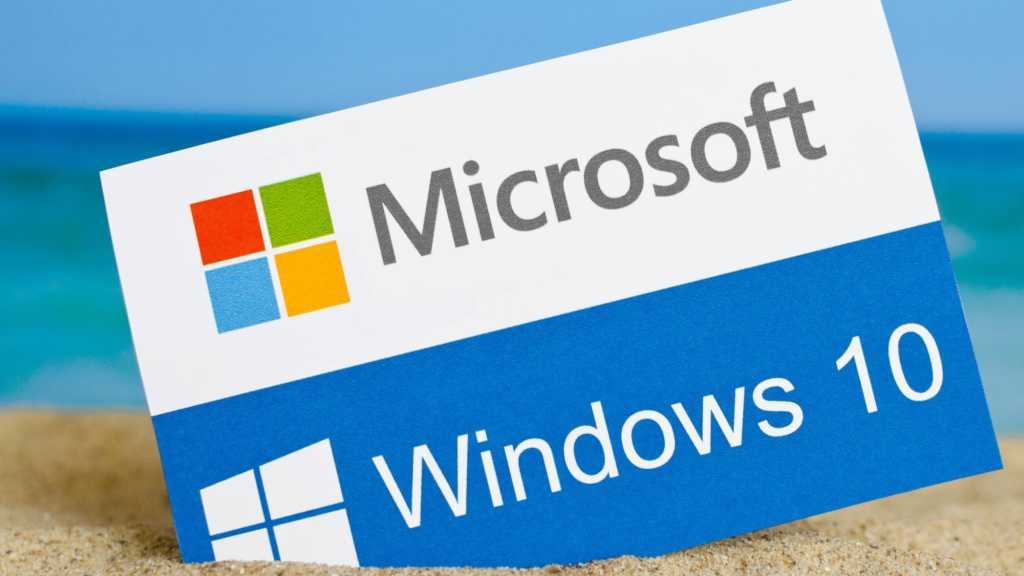ستوقف شركة Microsoft الدعم الموسع لنظام التشغيل Windows 10 في أكتوبر 2025. ومنذ ذلك الحين، لن يتلقى نظام التشغيل أي تحديثات، بما في ذلك تحديثات الأمان. وفي ضوء الوضع الأمني الحالي، يشكل هذا تهديدًا كبيرًا.
على الرغم من أن Microsoft تقدم خيارًا مدفوعًا لمواصلة تلقي التحديثات عبر تحديثات الأمان الموسعة (ESU)، فمن المحتمل أن يكون هذا الخيار مكلفًا للغاية بالنسبة للعديد من الأسر. ستنشر Microsoft الأسعار الدقيقة للأفراد قبل وقت قصير من انتهاء دعم Windows 10.
يقدم حل 0Patch من شركة Acros Security بديلاً. في مستواه الأساسي، يوفر 0Patch تحديثات أمنية عبر تصحيحات صغيرة لحسابات Windows الشخصية مجانًا. ولكن المستوى الاحترافي، مقابل 24.95 دولارًا سنويًا، يمتد هذا الأمان إلى Windows 10 بعد انتهاء الخدمة في 25 أكتوبر.
يمكن لبرنامج 0Patch Pro أيضًا توفير المزيد من الأمان لتثبيتات Windows 11 وMicrosoft Office بالإضافة إلى خوادم Windows. وهذا أمر مثير للاهتمام بالنسبة للعاملين لحسابهم الخاص والشركات الصغيرة. يمكنك البدء في استخدام 0Patch الآن والاستفادة من التحديثات التي لم توفرها Microsoft نفسها بعد.
قراءة إضافية: 5 أسباب تدفعك إلى أن تصبح أحد أعضاء Windows Insider (و5 أسباب لا يجب عليك فعلها)
ما هو وراء 0Patch؟
يتيح لك برنامج 0Patch توفير تصحيحات صغيرة بسرعة وكفاءة لسد الثغرات الأمنية في البرامج، على سبيل المثال في نظام التشغيل Windows 10. وعلى النقيض من طرق التصحيح التقليدية، حيث يتعين تثبيت التحديثات الكاملة أو حزم الخدمة، يعتمد برنامج 0Patch على تغييرات صغيرة ومستهدفة في الكود يتم حقنها مباشرة في ذاكرة العملية الجارية. وهذا يغلق الفجوة على الفور دون الحاجة إلى إعادة تشغيل النظام.
يُعد هذا مفيدًا بشكل خاص للأنظمة التي يجب تقليل وقت التوقف فيها إلى أدنى حد أو للبرامج التي لم تعد الشركة المصنعة تدعمها. وبالتالي، يوفر 0Patch طريقة مرنة وسريعة الاستجابة لإصلاح الثغرات الأمنية في الوقت الفعلي، مما يجعله إضافة قيمة لأي مفهوم أمني.
لتشغيل الحل، تحتاج إلى حساب مجاني مع 0Patch. ثم قم بتثبيت الوكيل على جهاز الكمبيوتر الذي يعمل بنظام Windows 10. عندما تظهر التحديثات، يقوم الوكيل بتنزيلها وتثبيتها في Windows. إذا قمت بحجز اشتراك Pro، فستتلقى أيضًا تحديثات خاصة لنظامي التشغيل Windows 10/11 وإصدارات Office الأقدم وحتى خوادم Windows.
لا يقوم الإصدار المجاني من 0Patch بتثبيت أي تحديثات خاصة لنظام Windows، بل يقوم فقط بتثبيت تصحيحات 0-day.
هذه هي الثغرات الأمنية في نظام التشغيل Windows والتي لم يتم الكشف عنها علنًا بعد أو لم يتم إصدار تصحيحات أو تحديثات رسمية لها من Microsoft. ونظرًا لأن هذه الثغرات يمكن استغلالها من قبل مجرمي الإنترنت قبل توفر التصحيح، فإنها تشكل خطرًا كبيرًا.
غالبًا ما يستخدم المهاجمون ثغرات 0-day لاختراق الأنظمة دون اكتشافها، أو تثبيت البرامج الضارة، أو سرقة البيانات السرية. ونظرًا لأن هذه الثغرات الأمنية غالبًا ما تمر دون أن يلاحظها عامة الناس وبائع البرامج المتأثر، فهي خطيرة بشكل خاص وتتطلب تدابير استباقية لتقليل الضرر المحتمل. وهنا يمكن أن تساعد 0Patch.
تشغيل 0Patch: الخطوات الأولى في بوابة الويب 0Patch
لاستخدام 0Patch، قم بتسجيل الدخول إلى بوابة Arcos Security باستخدام حساب مجاني. يمكنك إدارة حسابك عبر العنوان central.0patch.com ويمكنك أيضًا مشاهدة أجهزة الكمبيوتر المتصلة. إذا لم يكن تثبيت تحديثات 0-day كافيًا بالنسبة لك، فيمكنك استخدام اشتراك Pro لمدة 30 يومًا مجانًا. هنا ستتلقى جميع التحديثات الضرورية لنظامي التشغيل Windows 10/11، وليس فقط التصحيحات الخاصة بفجوات 0-day.
في النافذة، يمكنك رؤية أجهزة الكمبيوتر التي قمت بالفعل بتوصيلها بـ 0Patch وآخر اتصال لها بالخدمة. ستجد أيضًا التصحيحات التي توفرها الخدمة.
من خلال “الحساب”، يمكنك رؤية عنوان البريد الإلكتروني الذي تتصل به ومفتاح حسابك. لا تحتاج إلى القيام بأي شيء هنا أثناء التشغيل. إذا كنت مسؤولاً عن عدة أجهزة كمبيوتر، فيمكنك رؤية حالة الأمان لجميع أجهزة الكمبيوتر المتصلة هنا.
من خلال “الفوترة”، يمكنك الاطلاع على الفوترة الحالية للخدمة. إذا بقيت مع الإصدار المجاني، فلن تضطر إلى دفع أي شيء ويمكنك توصيل ما يصل إلى 10 أجهزة كمبيوتر، والتي يتم تزويدها بتصحيحات 0-day. ومع ذلك، يمكنك التبديل إلى إصدار Pro في أي وقت. وهذا منطقي عند استخدام Windows 10 اعتبارًا من نهاية أكتوبر 2025 على أقصى تقدير.
تثبيت وإعداد وكيل 0Patch في Windows
يتوفر وكيل 0Patch لنظام Windows في قسم “الموارد” في بوابة الويب 0Patch. قم بتنزيله على الكمبيوتر الذي تريد تزويده بتصحيحات 0Patch الصغيرة. يمكنك إجراء التثبيت على Windows 10/11. الوكيل عبارة عن ملف MSI بحجم أقل بقليل من 4 ميجا بايت. بعد بدء التثبيت، تأكد من شروط الترخيص وموقع التثبيت. يتم الانتهاء من تثبيت الوكيل بسرعة.
ثم قم بتسجيل الدخول إلى وحدة التحكم باستخدام حسابك. ثم تقوم وحدة التحكم بفحص الكمبيوتر وعرض التحديثات المتاحة. باستخدام “الفحص الآن”، يمكنك الفحص يدويًا في أي وقت وعرض التحديثات الحالية. من المهم تعيين القيمة “ممكّن” لـ “حالة الوكيل”. يمكنك رؤية ترخيصك الحالي، على سبيل المثال “مجاني”، ضمن “الترخيص”.
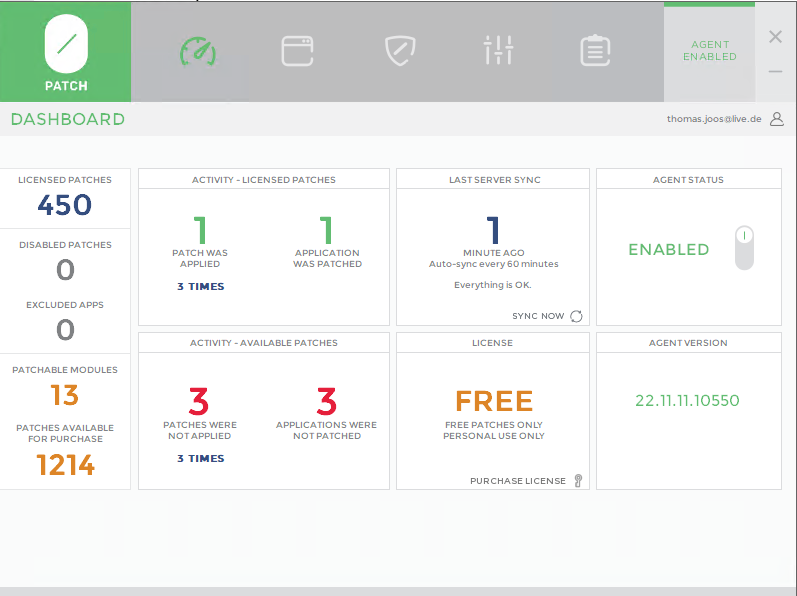
يمكنك التنقل بين قوائم الوكيل باستخدام الأيقونات الموجودة في الأعلى. توجد لوحة المعلومات مع ملخصاتها في أقصى اليسار. بجوارها، افتح “التطبيقات”. هنا يمكنك رؤية التطبيقات التي يمتلكها 0Patch حاليًا. بجوار التطبيقات توجد قائمة بالتحديثات المتاحة التي يقوم 0Patch بتثبيتها على الكمبيوتر. يمكنك أيضًا إلغاء تنشيط التحديثات الفردية هنا. ومع ذلك، في معظم الحالات، لا تحتاج إلى تغيير أي شيء هنا.
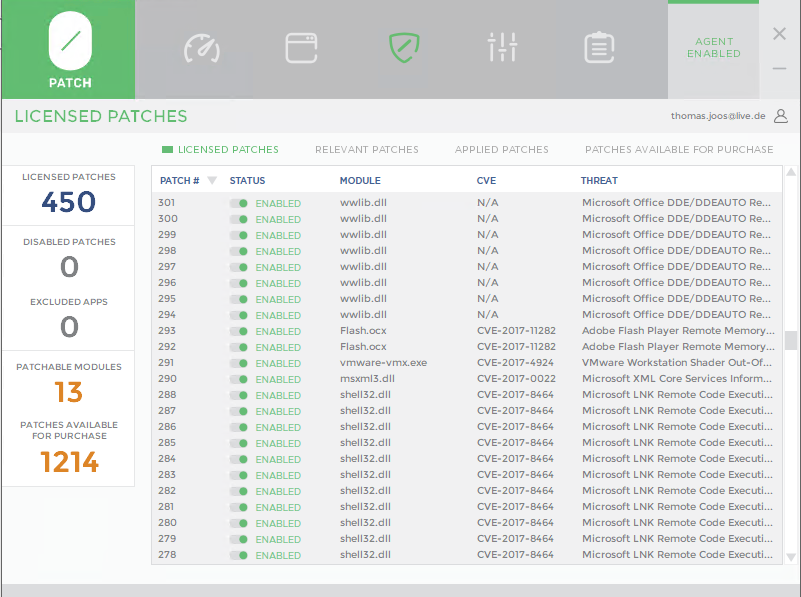
إذا قمت بتوصيل الكمبيوتر الشخصي، فيمكنك التحقق من البوابة الإلكترونية عبر العنوان central.0patch.com ما إذا كان الكمبيوتر متصلاً بشكل صحيح. سترى عنوان IP المحلي للكمبيوتر في النافذة وآخر مرة تمت مزامنته مع 0Patch. يمكن العثور على الإعدادات بجواره ويمكن العثور على سجل الإجراءات الأخيرة في أقصى اليمين. يمكن استدعاء الدليل الشامل للأداة عبر قائمة السياق الخاصة بأيقونة 0Patch في منطقة الدرج في شريط الأدوات.
ظهرت هذه المقالة أصلا في مطبوعتنا الشقيقة PC-WELT وتم ترجمتها وتوطينها من الألمانية.